
- •Примеры использования функций в расчетных таблицах Использование вложенных функций если
- •Использование математических, статистических функций Пример1
- •Пример 1
- •Пример 2
- •Примечание:р_вед!h4:h13 – ссылка на диапазон ячеек листа р_вед
- •Пример 3
- •Итоговая задача
- •Задания для индивидуальной самостоятельной работы
Примеры использования функций в расчетных таблицах Использование вложенных функций если
ФункцииИиИЛИ позволяют создавать сложные логические выражения. Эти функции работают в сочетании с простыми операторами сравнения: =, >, <, >=, <=, <>. Эти функции имеют одинаковые аргументы, но результаты получаются различными. Например, И(I2>2000;I2<=8000) предполагает выполнение двух условий, а ИЛИ(I2>2000;I2<=8000) только какого-либо одного. Таким образом, функция ИЛИ возвращает значение ИСТИНА, если хотя бы одно из логических выражений истинно. ФункцияИ возвращает значение ИСТИНА, только если все логические выражения истинны.
Пример
-
Создать таблицу Excel:
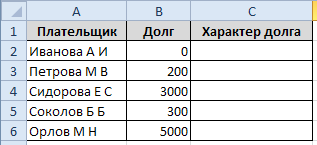
-
Заполнить столбец Характер долгас учётом указанных условий: если Долг=0, то выдать сообщение «Долга нет». В противном случае, если 0< Долг<=2000, то выдать «Долг небольшой». В противном случае, если 2000<Долг, то выдать «Долг большой». В остальных случаях выдать «Долг очень большой».
Установить курсор в ячейку С2 и ввести формулу:
-
Выбрать функцию ЕСЛИ из списка встроенных функций.
-
Установить курсор в поле Логическое выражение и указатьВ2=0
-
Установить курсор в поле Значение_если _истинаи ввестиДолга нет.
-
Установить курсор в поле Значение_если_ложьи раскрыть список с функциейЕсли
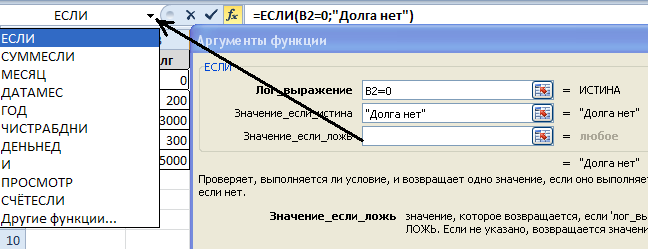
-
Выбрать функцию сноваЕслии заполнить параметры нового второго окна функции Если. Установим курсор в поле Логическое выражение, раскроем список функций, показанный выше. Выберемиз него функцию И. Создадим выражение И(В2>0;В2<=2000):
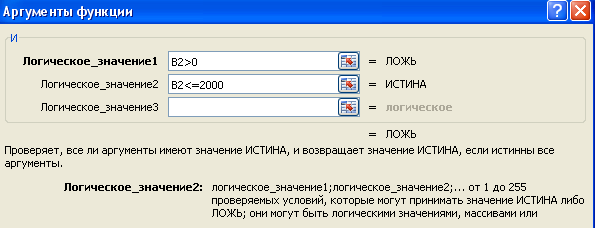
После нажатия на кнопку ОК появится следующее окно, т.к. во второй функцииЕсли нарушен синтаксис (нет истинного и ложного значения):

После нажатия на кнопку ОК следует доввести вторую функциюЕсли, используя кнопку Вставить функцию, предварительно установив курсор на вторую функцию Если в строке формул:

-
Установим курсор в поле Значение_если _истинаи введемДолг небольшой:

-
Установим курсор в поле Значение_если_ложьи введемДолг большой.
Получим:

Использование математических, статистических функций Пример1
-
Создать файл Excelс именем Функции.
-
На 1 листе создать справочную таблицу (Рисунок 1 Образец справочной таблицы)1.Ярлык листа назвать «Справка».
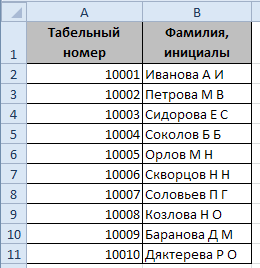
Рисунок 1 Образец справочной таблицы
Пример 1
-
В файле Функциисоздать ведомость расчета заработной платы сотрудников предприятия2, отформатировать таблицу по образцу (см Рисунок 2 Образец таблицы примера 1).Ярлык листа с ведомостью расчета заработной платы назвать «Р_вед».
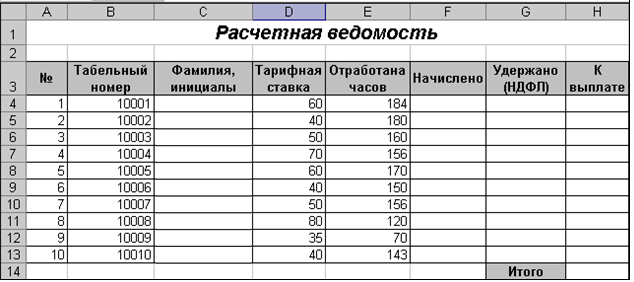
Рисунок 2 Образец таблицы примера 1
-
Для вывода на листе «Р_вед»соответствующей табельному номеру фамилии использовать функцию ПРОСМОТР:
- Отсортировать справочную таблицу на листе «Справка» (А1:В11) по возрастанию значений табельного номера.
- Присвоить А1:А11на листе «Справка» имя Табельный_номер, В1:В11 – имя ФИО.
- В ячейку С4 столбца «Фамилия, инициалы» листа «Р_вед»ввести формулу расчета ПРОСМОТР
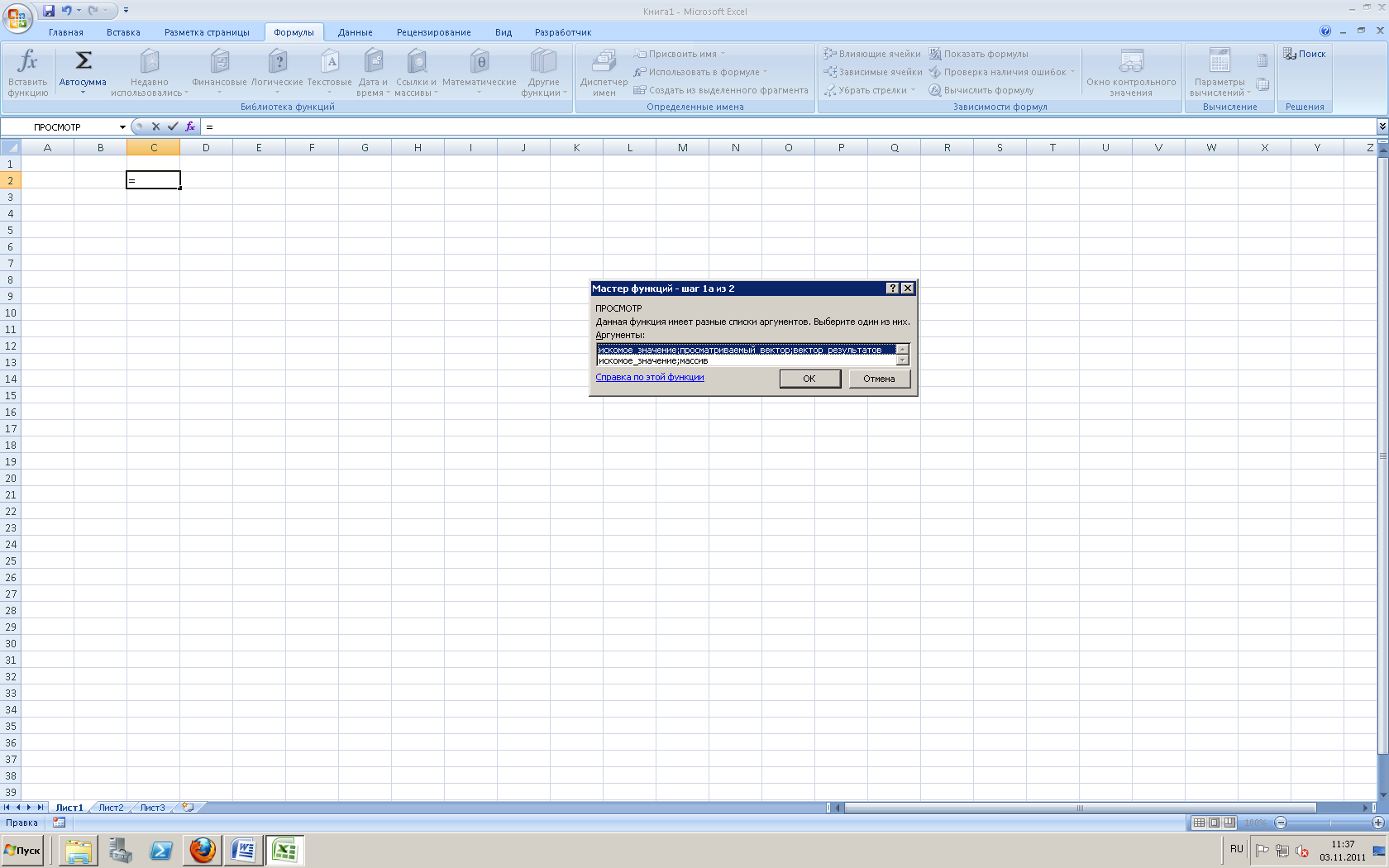
Рисунок 3 Шаг 1 функции Просмотр
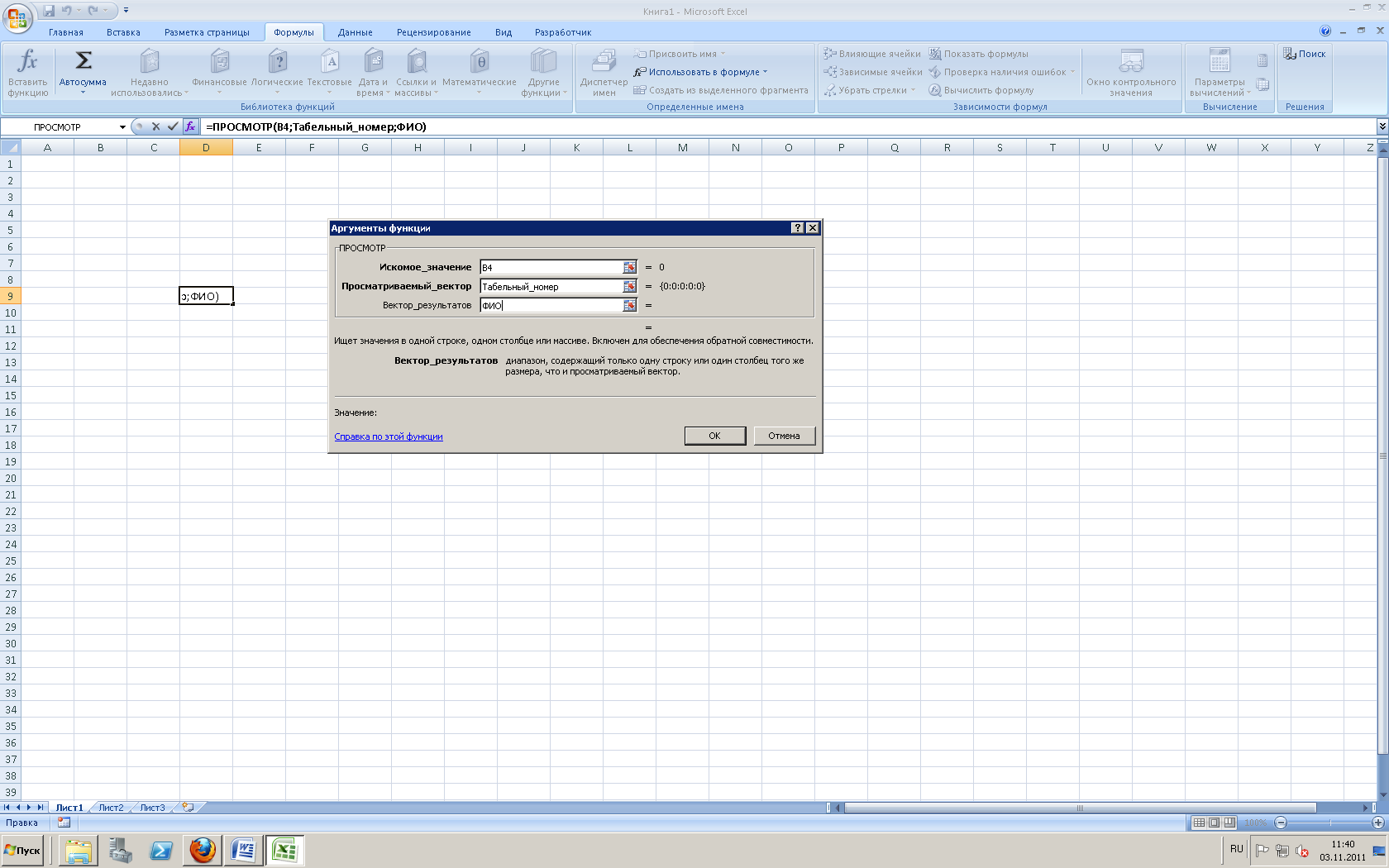
Рисунок 4 Шаг 2 функции Просмотр
=ПРОСМОТР(В4;Табельный_номер;ФИО).
- Скопировать формулу во все ячейки столбца «Фамилия, инициалы».
-
Дополнительную справочную информацию (см. Рисунок 5 Справочная таблица примера 1), необходимую для расчета заработной платы разместить на отдельном листе с именем «Справка_ЗП».

Рисунок 5 Справочная таблица примера 1
-
В ячейку F4столбца «Начислено» листа «Р_вед»ввести формулу расчета:=ПРОИЗВЕД(D4;E4).
-
Скопировать формулу во все ячейки столбца «Начислено».
-
В ячейку G4 столбца «Удержано (НДФЛ)» ввести формулу =ПРОИЗВЕД(F4;Справка_ЗП!$В$2), где ссылка Справка! $В$2 является абсолютной ссылкой на ячейку со ставкой НДФЛ (13%).
-
Скопировать формулу во все ячейки столбца «Удержано (НДФЛ)».
-
В ячейку H4столбца«К выплате» ввести формулу =СУММ(F4;-G4).
-
Скопировать формулу во все ячейки столбца«К выплате».
-
В ячейкуH14с помощью кнопки «Автосуммирования» ввести формулу расчетаитога. =СУММ(H4:H13).
